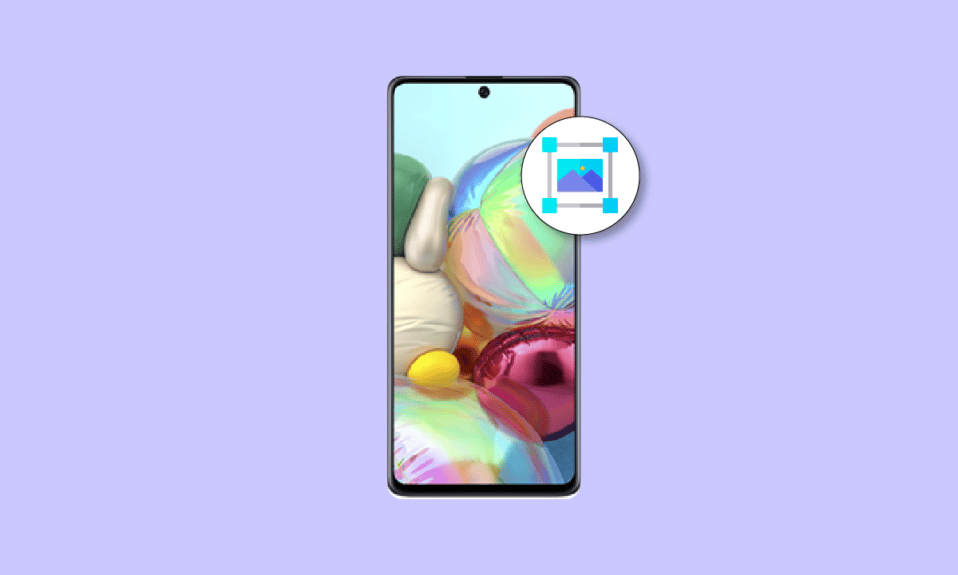
Samsung es una marca y productor a gran escala de teléfonos móviles y muchos otros aparatos electrónicos. Como Samsung proporciona varias funciones para que los usuarios de teléfonos móviles de Samsung utilicen el teléfono con gran eficacia, a veces, los usuarios necesitan alguna orientación para aprender los trucos que quizás nunca lleguen a saber a menos que se los digan. Aquí, en este artículo, hemos discutido los teléfonos Samsung y sus características junto con algunas de las consultas más frecuentes de los usuarios. Además, aprenderá cómo tomar una captura de pantalla en Samsung A51 sin el botón de encendido, junto con otras formas de tomar una captura de pantalla en Samsung A51. Lea el artículo hasta el final para conocer las razones por las que no puede hacer una captura de pantalla en su Samsung A51 o cómo acceder a la captura de pantalla desplazable en su Samsung A51 en su teléfono móvil.
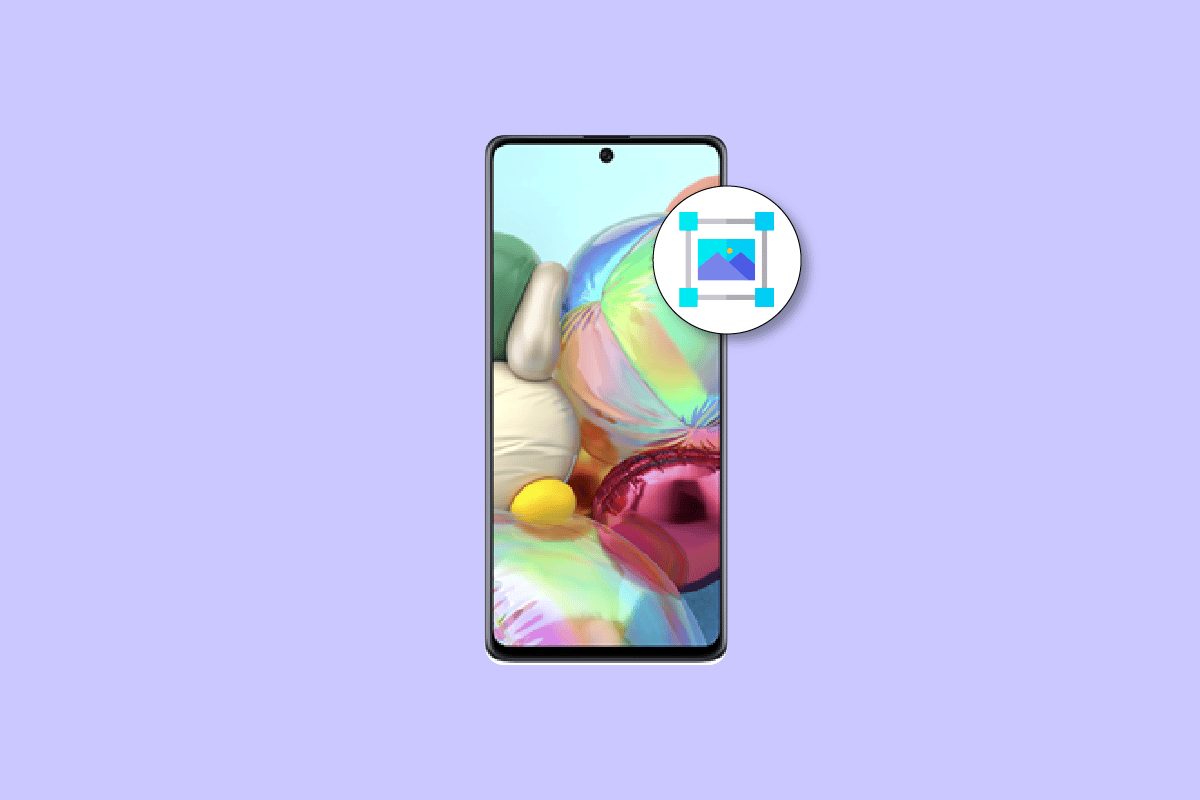
Tabla de contenido
Cómo tomar una captura de pantalla en Samsung A51 sin botón de encendido
Aprenderá cómo tomar una captura de pantalla en Samsung A51 sin botón de encendido más adelante en este artículo. Sigue leyendo para conocer más al respecto en detalle.
¿Cómo se toma una captura de pantalla en Samsung A51?
Tomar una captura de pantalla en Samsung A51 es bastante simple, al igual que lo hacemos en otros teléfonos Android. Todo lo que necesita hacer es presionar el botón de encendido y el botón para bajar el volumen simultáneamente. Espere el sonido o el destello en la pantalla y luego suelte las teclas. La captura de pantalla se encontrará en su galería de fotos.
¿Cómo haces una captura de pantalla en tu Samsung sin el botón de encendido?
Para aprender a tomar capturas de pantalla en un dispositivo Samsung sin botón de encendido, puede usar el menú Asistente desde Configuración. Siga estos pasos para acceder a las opciones para tomar capturas de pantalla sin el botón de encendido.
1. Abra la aplicación Configuración en su dispositivo Samsung.
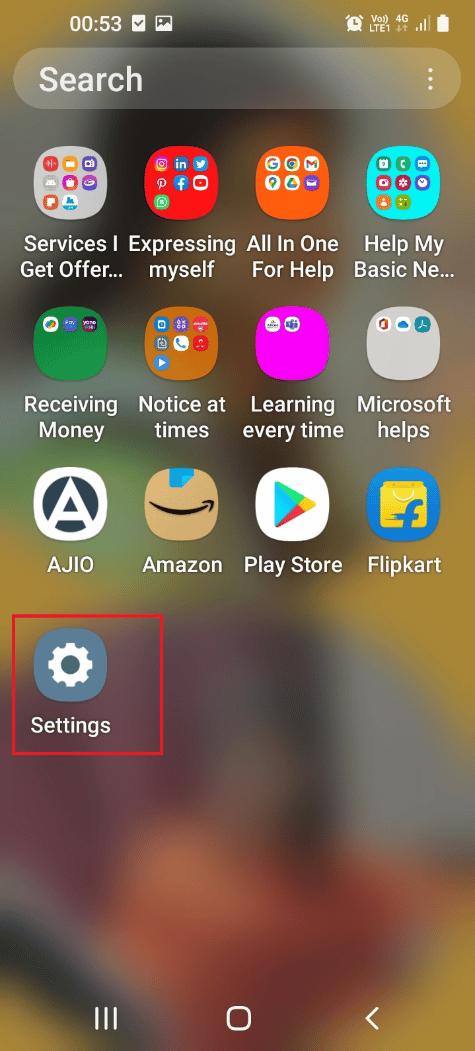
2. Deslice hacia abajo y toque Accesibilidad.
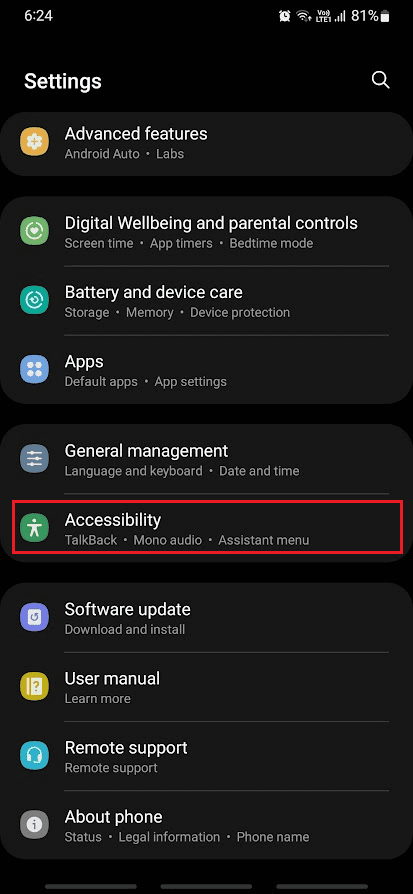
3. Luego, toque en Interacción y destreza.
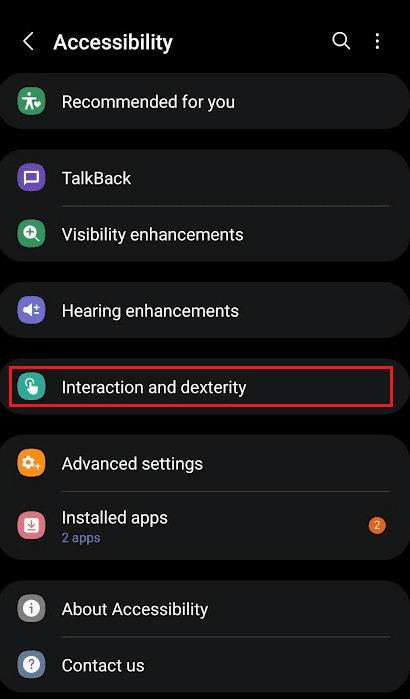
4. Toque la opción del menú Asistente.
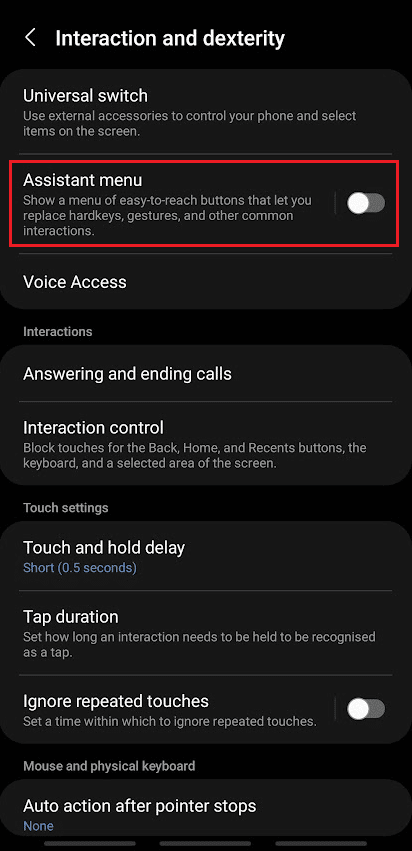
5. Encienda la palanca para el menú Asistente desde la parte superior.
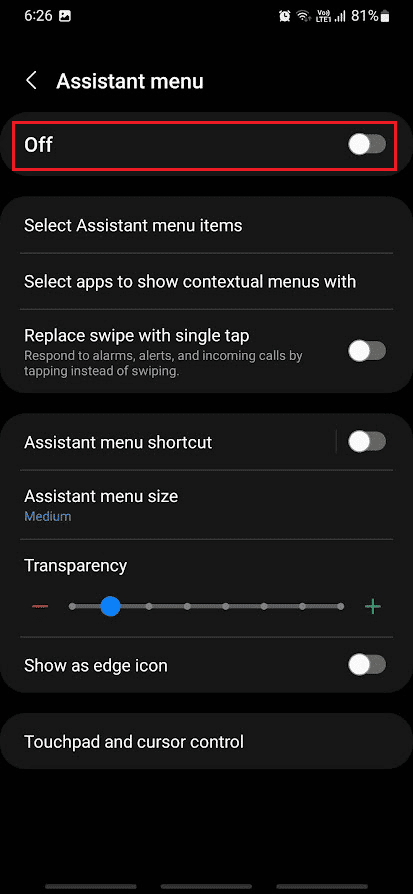
6. Toque Permitir en la ventana emergente.
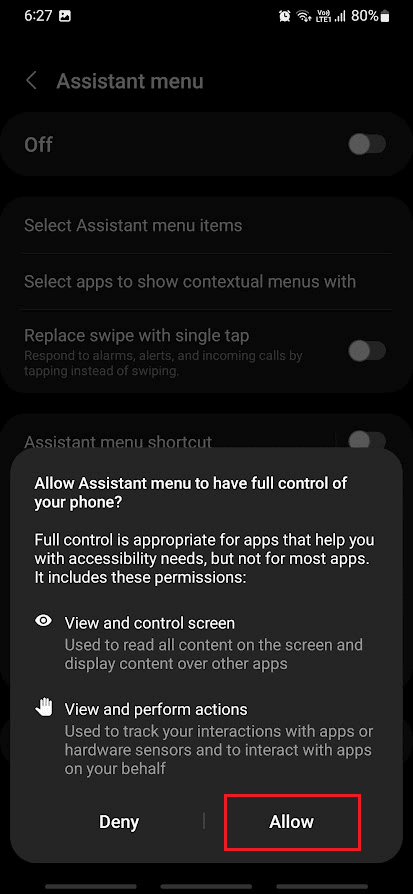
7. Ahora, toque el ícono del menú Asistente que flota en el borde de la pantalla.
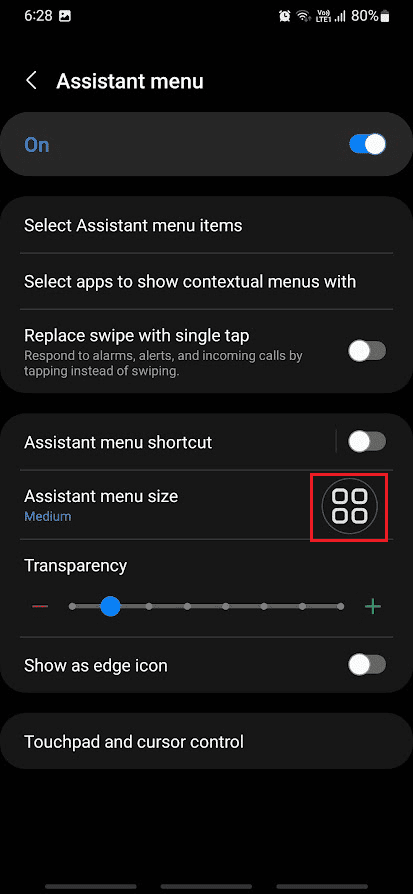
8. Toque Capturas de pantalla para tomar capturas de pantalla tantas veces como desee.
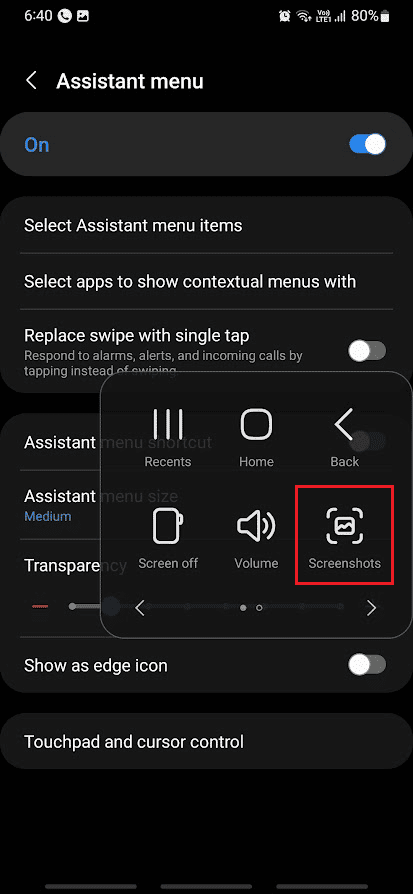
Espero que ahora sepa cómo tomar capturas de pantalla en Samsung sin el botón de encendido.
¿Cómo tomar una captura de pantalla en Samsung A51 sin botón de encendido?
Puede seguir los pasos mencionados anteriormente para aprender cómo tomar capturas de pantalla en Samsung A51 sin usar el botón de encendido.
¿Por qué no puedes hacer una captura de pantalla en tu Samsung A51?
A continuación se presentan algunas de las razones por las que no puede tomar capturas de pantalla en su Samsung A51.
- A veces, cuando agrega una empresa o una cuenta menor, hay algunas políticas que se habrían establecido para evitar que tome capturas de pantalla.
- Además, los botones de encendido o volumen defectuosos pueden hacer que el teléfono no tome capturas de pantalla correctamente.
- El menú Asistente está deshabilitado en su teléfono Samsung.
¿Hay otra forma de captura de pantalla en Samsung?
Sí, tiene muchas formas de hacer capturas de pantalla en Samsung además de presionar el botón de volumen y encendido. Si su dispositivo tiene el modo de captura inteligente, puede usarlo para capturas de pantalla. También puede usar el Asistente de Google para tomar una captura de pantalla en Samsung o cualquier otro dispositivo Android. Hay muchas otras formas como estas para tomar una captura de pantalla.
¿Cómo se enciende la captura de pantalla de 3 dedos en Samsung A51?
Samsung A51 o cualquier dispositivo Samsung no es compatible con la función de captura de pantalla con 3 dedos. Puede leer este artículo desde el principio para conocer las diferentes formas en que puede aplicar para tomar capturas de pantalla en sus teléfonos Samsung.
¿Cómo tomar una captura de pantalla con desplazamiento en Samsung A51?
Veamos cómo puede tomar una captura de pantalla con desplazamiento en Samsung A51:
1. Presiona los botones de encendido + bajar volumen al mismo tiempo en tu Samsung A51.
2. Después de tomar la captura de pantalla, toque y mantenga presionado el ícono de las dos flechas hacia abajo.
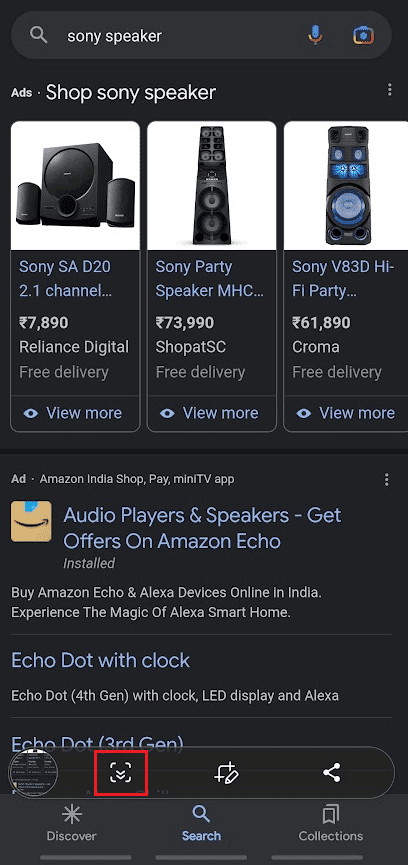
3. Ahora, verá que la pantalla comienza a desplazarse hacia abajo. Deberá mantener presionado el ícono de dos flechas hacia abajo hasta que termine de tomar la captura de pantalla de desplazamiento deseada.
4. Después de soltar el ícono, la captura de pantalla desplazable se guardará automáticamente en su galería de fotos.
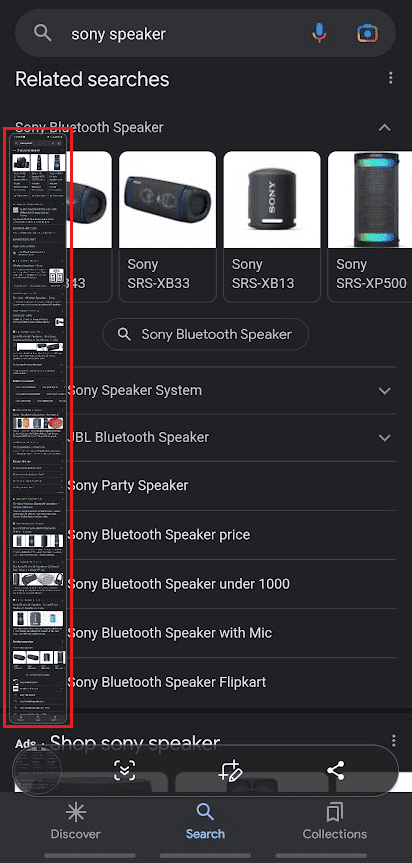
¿Cómo se activa la captura de pantalla deslizante?
A continuación se muestran los pasos que demuestran cómo activar la captura de pantalla deslizable en el teléfono Samsung.
1. Acceda a la configuración del teléfono y toque Funciones avanzadas.
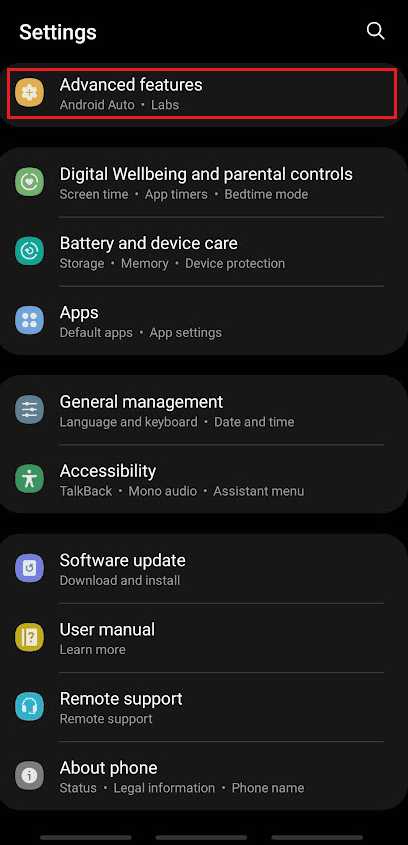
2. Luego, toca Movimientos y gestos.
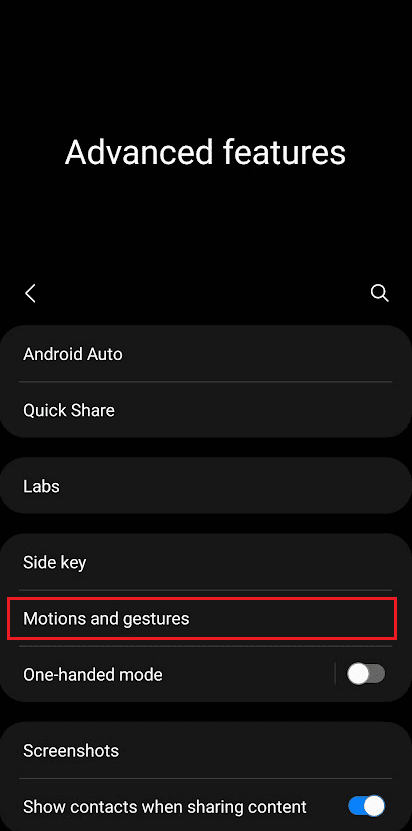
3. Toque Palm swipe to capture para habilitar la alternancia.
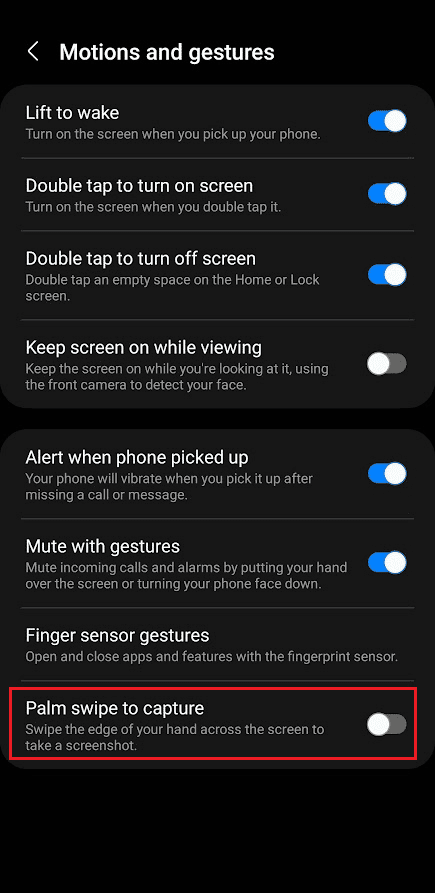
4. Ahora, deslice la pantalla del teléfono con la palma de la mano de izquierda a derecha o viceversa.
Después de deslizar, verá un destello en la pantalla junto con una notificación que indica que se tomó la captura de pantalla.
¿Cómo se captura un golpe de palma?
Lea la respuesta para el encabezado anterior para aprender cómo capturar golpes de palma en su teléfono.
¿Cómo se captura la pantalla en Samsung Galaxy?
Puede leer este artículo desde el principio para aprender varios métodos para hacer capturas de pantalla en cualquier teléfono Samsung.
***
Entonces, esperamos que haya entendido cómo tomar una captura de pantalla en Samsung A51 sin el botón de encendido con los pasos detallados para su ayuda. Puedes hacernos saber cualquier duda o sugerencia sobre cualquier otro tema sobre el que quieras que hagamos un artículo. Déjalos en la sección de comentarios a continuación para que los sepamos.
